Liigenduse loomine märkmete struktureerimiseks
Microsoft OneNote'i liigendusfunktsioon organiseerib kiiresti pikki või keerulisi dokumente, plaane ja esitlusi. Liigendamisega saab organiseerida kuni viis teabetaset ning kohe, kui taandate ühe lõigu teise alla, hakatakse teie märkmetele määrama hierarhilist struktuuri.
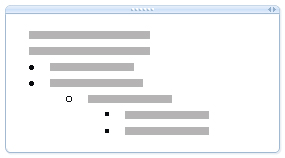
Üksuste taande muutmisega saate neid liigendada hierarhias paremale või vasakule. Samuti saate organiseerida teavet pealkirjadeks ja alapealkirjadeks, rakendada number- ja täpploendeid ning valida kuvatavad teabetasandid.
Liigenduse loomine
-
Tippige tekstirida või -lõik ja vajutage sisestusklahvi (ENTER).
Esimene lõik, mille tipite, vormindatakse automaatselt liigenduse 1. tasemena.
-
Et muuta teine lõik alamlõiguks (tase 2), klõpsake nuppu Suurenda taanet.
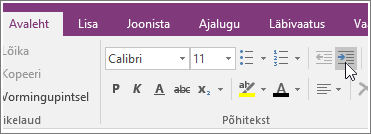
-
Tippige taandega reale teine lõik ja seejärel vajutage sisestusklahvi (ENTER).
Kui tipite iga täiendava lõigu järgmise lõigu alla, suurendage või vähendage taanet, et vastava lõigu hierarhiat tõsta või langetada.
Märkus.: Iga uut loodud lõiku jätkatakse automaatselt eelmisega samal tasemel, kui te selle taanet ei vähenda ega suurenda.
Suurtes liigendustes saate täppide ja numbrite lisamisega luua täpsema struktuuri.
Liigenduse ahendamine
Üks eeliseid, mida pakub märkmete struktuureerimine liigendusvormingus, on võimalus peita alamtasemed.
-
Viige hiirekursor 1. taseme lõigule ja topeltklõpsake väikest haaratsiikooni.
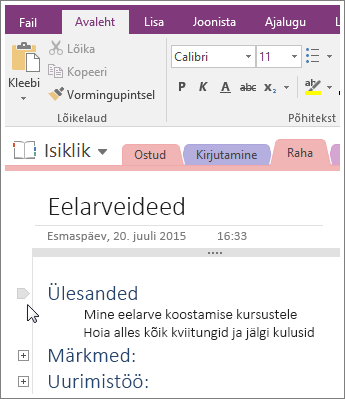
Liigendust saate laiendada samal viisil. Topeltklõpsake väikest haaratsiikooni uuesti.
Märkused:
-
Alampealkirjadega lõikude puhul saate valida, mitu taset soovite kuvada. Paremklõpsake lihtsalt haaratsiikooni, klõpsake nuppu Vali ja valige soovitud tase.
-
Kui paigutate liigendatud märkmetes tavaliselt sama tüüpi teabe samale tasemele, saate valida kogu selle taseme teksti. Paremklõpsake haaratsiikooni, klõpsake käsku Vali ja seejärel klõpsake käsku Vali kõik 1. tasemel, Vali kõik 2. tasemel või mis tahes soovitud tasemel.










